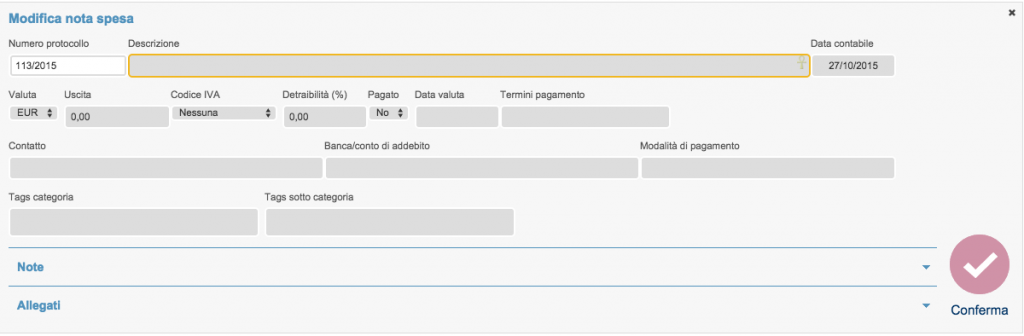Continuiamo a esaminare le novità introdotte con la versione 2.6.0 di myfoglio, un ponte verso il gestionale cloud del prossimo futuro, quello che liberi professionisti e PMI possono usare senza dover ricorrere a esperti informatici o contabili. Oltre ai conti bancari di cui abbiamo parlato, myfoglio 2.6.0. ha introdotto la possibilità di registrare la nota spesa e la nota entrata, al fine di ottenere la prima nota, che sarà argomento del prossimo post.
Le note spese e le note entrate vanno ad affiancare le fatture acquisti e le fatture emesse, poiché diverse semanticamente e fiscalmente dalle fatture. Abbiamo già visto come registrare una fattura spese, ovvero quelle ricevute dai fornitori, il cui importo spesso è detraibile dalla dichiarazione dei redditi, o è una posta di giro per il calcolo dell’IVA, o ancora è da addebitare al cliente finale. Ora passiamo invece a vedere come si registra una nota spesa e quali vantaggi si possono ottenere da una registrazione ben fatta.
Dopo il login, nel menu Nuova di myfoglio si può notare che la sezione Registrazione si è arricchita di nuove voci. Clicchiamo su Nota spesa e procediamo a registrare un acquisto. Ecco come si presenta la schermata:
Tanto nella Nota spesa, quanto nella Nota entranta, il Numero protocollo viene generato automaticamente, nel campo Descrizione invece possiamo inserire la didascalia del documento, registrando possibilmente il numero di scontrino o rendiconto che dobbiamo poi conservare ai fini fiscali. Se abbiamo un protocollo a parte di questi documenti, è bene sfruttare questo campo per indicare il numero di protocollo con cui lo abbiamo registrato. Scelta la Valuta, inserito l’importo nel campo Uscita e il relativo Codice IVA, osserviamo il campo Detraibilità (%): esso è pensato per agevolare il calcolo dell’imposizione fiscale nella prima nota. Abbiamo già visto infatti che alcune spese sono detraibili solo in parte, come quelle carburante, pertanto questo campo, espresso in percentuale, è utile per capire il reale importo fiscalmente deducibile delle spese. Nel campo Pagato registriamo con un Sì/No se la spesa è stata realmente sostenuta; questo campo è importante soprattutto nelle note entrate per il principio di cassa posto alla base della dichiarazione dei redditi dei liberi professionisti. La Data valuta consente di registrare il momento della valuta della spesa e farà da filtro nelle successive interrogazioni del database. Nel campo Termini pagamento si possono registrare le scadenze (per es. 60 gg., ecc.), il Contatto è il referente del pagamento, nel campo Banca/conto di addebito inseriamo invece la banca o il conto dal quale è stata prelevata la spesa (v. anche le novità in anagrafica bancaria). Lo spazio Modalità di pagamento può essere riempito con il tipo di pagamento effettuato o da effettuare (contante, bonifico, RI.BA. ecc.), mentre un’attenzione particolare meritano i campi Tags categoria e Tags sotto categoria.
Sebbene pensati per agevolare la ricerca dei documenti, quindi destinati per lo più ad accogliere parole chiave che possano poi essere usate come stringa di ricerca, io li userei anche a scopi contabili. Basta pensare al tag categoria come a una voce del Conto economico e al tag sotto categoria come a una sottovoce: per esempio, se stiamo registrando un leasing di un’auto aziendale, nel primo campo possiamo scrivere “Costi per godimento di beni di terzi” e nel secondo “Leasing auto Mercedes targa HS300PQ”. Questa operazione non ha assolutamente la velleità di sostituire le scritture contabili, ma offre la possibilità di replicare — sommariamente — le condizioni economiche che andranno poi a delineare la situazione aziendale.
Tutte le informazioni aggiuntive che vogliamo registrare vanno in Note, mentre è indispensabile, oltre che indubbiamente utile, allegare il documento registrato fra gli Allegati, previa scansione, in modo da avere a portata di mano una copia del documento all’occorrenza. L’originale, qualora si intenda esibirlo fra i documenti fiscali, va adeguatamente conservato secondo le modalità di legge. Una nota: gli scontrini tendono a cancellarsi negli anni, per cui è bene scansionarli affinché siano disponibili in caso di accertamento fiscale a campione.
La Nota entrata segue la medesima logica, la schermata è identica e cambia il campo Uscita che diventa ovviamente Entrata. Nel prossimo post vediamo come generare la Prima nota.